Añadir un cuadro de sección a un modelo
Objetivo
Agregar un cuadro de sección a un modelo antes de publicarlo en Procore.
Contexto
Agregar un cuadro de sección " a su modelo antes de publicarlo en Procore ayuda a garantizar la mejor experiencia de visualización en la herramienta Modelos y evita problemas de renderizado.
Si su modelo utiliza sistemas de coordenadas "compartidos/mundiales" como punto base, es fundamental utilizar un cuadro de sección. Esto permitirá a Procore localizar automáticamente el sistema de coordenadas del modelo.
Temas a considerar
- Permisos de usuario necesarios:
- Permiso de nivel 'Administrador' en la herramienta Modelos.
- Información adicional:
- Debe tener acceso a Navisworks® y al complemento de Procore.
- Las secciones deben configurarse como un cuadro en Navisworks®. Los planos de sección NO se publicarán en Procore.
Pasos
- En Navisworks®, haga clic en la pestaña Punto de vista y seleccione Habilitar sección.
- Haga clic en Modo y seleccione Cuadro.
- Utilice las herramientas Escalar, Mover y Girar para ajustar manualmente su caja para que se ajuste a la parte del modelo que le gustaría publicar.
O
haga una selección en el árbol de selección y use el botón Ajustar selección para ajustar automáticamente su cuadro a la selección.
Nota: Los modelos arquitectónicos o estructurales suelen ser buenas opciones para encajar. - En el complemento de Procore, mientras configura la vista de inicio, haga clic en Añadir.
O
Si está publicando una nueva versión de un modelo, haga clic en Editar.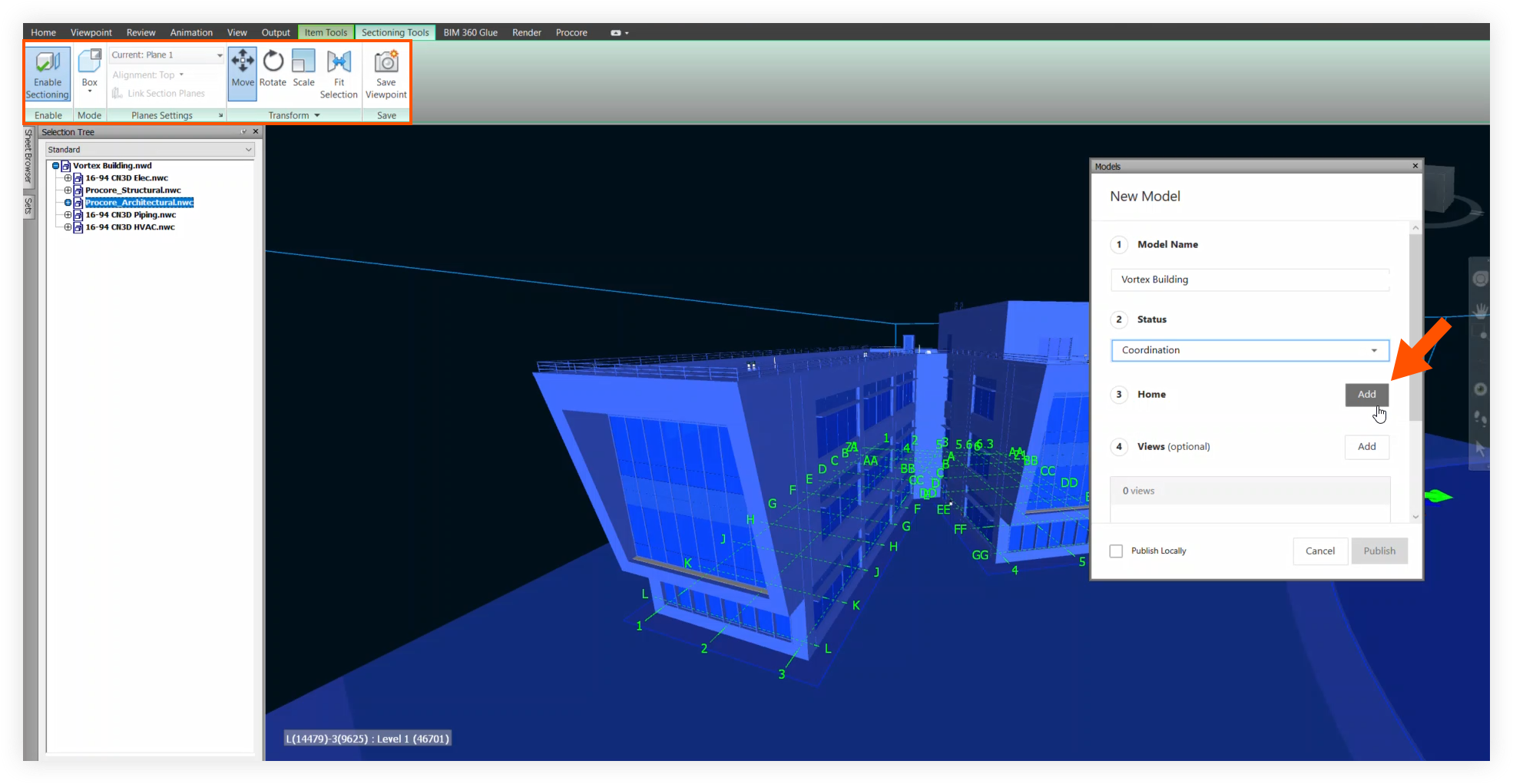
- Haga clic en Guardar para asegurarse de que la Vista de inicio tenga el cuadro de sección asociado.
- Ahora puede completar los pasos requeridos pendientes y asegurarse de que se haya completado toda la información del modelo antes de publicarlo.
- Para publicar el modelo, asegúrese de que el cuadro de sección esté visible en la pantalla y haga clic en Publicar. Para obtener más información, consulte Publicar un modelo en Procore.

